Функции и комплектация устройств могут различаться в зависимости от модели (см. Различные функции).
Выполнить сканирование оригиналов можно при помощи USB-кабеля или через сеть. Для сканирования документов можно использовать следующие способы:
- Сканировать на ПК : сканирование оригиналов с помощью панели управления. После этого данные сканирования будут сохранены на подключенных к устройству компьютерах в папке Мои документы (см. Базовые возможности сканирования).
- TWAIN: TWAIN является приложением для обработки изображений по умолчанию. При сканировании изображения запускается выбранное приложение, что позволяет управлять процессом сканирования. Данную функцию можно использовать через локальное или сетевое соединение (см. Сканирование из программы редактирования изображений).
- Samsung Scan Assistant /Samsung Easy Document Creator: Оно используется для сканирования изображений и документов.
- См. раздел Сканирование с помощью программы Samsung Scan Assistant .
- См. раздел Работа с Samsung Easy Document Creator .
Настройка параметров сканирования на ПК
Функции и комплектация устройств могут различаться в зависимости от модели (см. Функции различных моделей).
Как сканировать документы с принтера на компьютер
- Работа с Samsung Easy Printer Manager (см. Работа с Samsung Easy Printer Manager ).
- Выберите соответствующее устройство в Список принтеров .
- Выберите меню Параметры сканирования на ПК .
- Выберите нужный вариант.
- Включение сканирования : Определяет, включена ли функция сканирования на устройстве.
- Вкладка « Основные »: Содержит параметры для настройки общего сканирования и параметры устройства.
- Вкладка Image : Содержит варианты изменения изображения.
Сканирование с сетевого устройства
Эту функцию нельзя использовать в устройствах, которые не снабжены сетевым интерфейсом (см. Вид сзади).
Убедитесь, что драйвер принтера установлен на ваш компьютер с компакт-диска, поскольку он включает в себя программу сканирования (см. Установка драйвера локально).

- Поместите документ на стекло экспонирования лицевой стороной вниз или несколько документов в автоподатчик лицевой стороной вверх (см. Загрузка оригиналов).
- Выберите ( Сканирование ) > Сканир. на ПК > Сетевой ПК на панели управления. Или выберите на сенсорном экране Скан > Сет ПК .
| |
| Если отображается сообщение Недоступен , проверьте подключение к портам. |
- Идентификатор — это идентификатор, зарегистрированный в Samsung Easy Printer Manager > Переключиться в расширенный режим > Параметры сканирования на ПК .
- Пароль — это номер из 4 цифр, зарегистрированный в Samsung Easy Printer Manager > Переключиться в расширенный режим > Параметры сканирования на ПК .
| |
| Отсканированное изображение сохраняется на компьютер по адресу C: Пользователи имя пользователя Мои документы . В некоторых операционных системах и при использовании определенных приложений папка по умолчанию может быть другой. |
Источник: www.samsungsetup.com
Как сканировать в Windows 10
Изменить размер бумаги в профиле сканирования windows 10
Как и где можно настроить параметры печати принтера в Windows 10
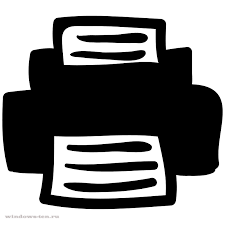
Где находятся и как изменить настройки принтера, подключенного к компьютеру или ноутбуку, работающему на Windows 10.
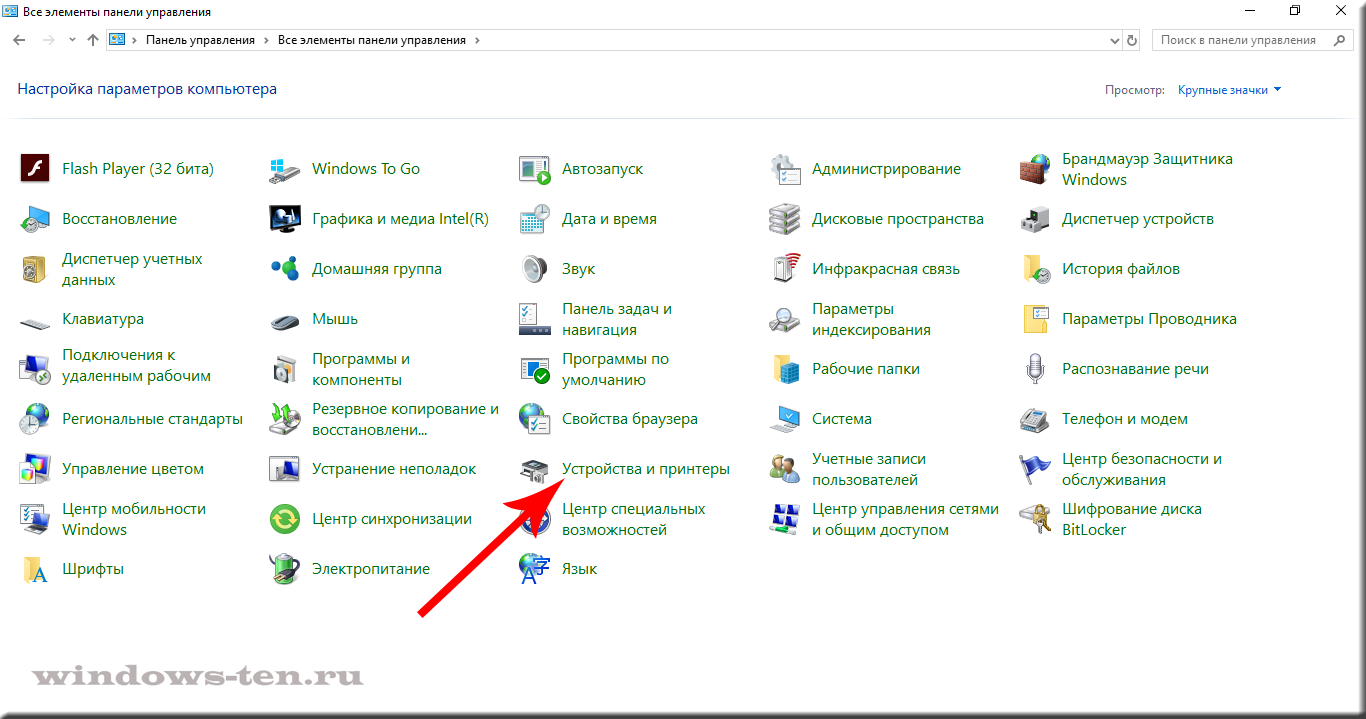
Для настройки принтера, подключенного к компьютеру, можно использовать кнопку «свойства(настройки) печати» каждый раз, когда документ отправляется на печать, либо отрегулировать стандартные настройки по своему усмотрению. После редактирования стандартных настроек, при, постановке задачи на печать, по умолчанию, будут использоваться уже те параметры, которые вы задали. Возможность, временно их изменить, конечно же сохранится и будет вызываться все той же кнопки «свойства(настройки печати)». Итак, для того, чтобы изменить стандартные настройки принтера в Windows 10:
- Открываем панель управления Windows (Если вы не знаете, как это сделать, не беда — подсмотрите ЗДЕСЬ , это не сложно)
- Теперь, нас интересует пункт «устройства и принтеры», если ваша панель управления выглядит так:
Или же строка «просмотр устройств и принтеров» , если панель управления, в вашем случае, выглядит вот так: 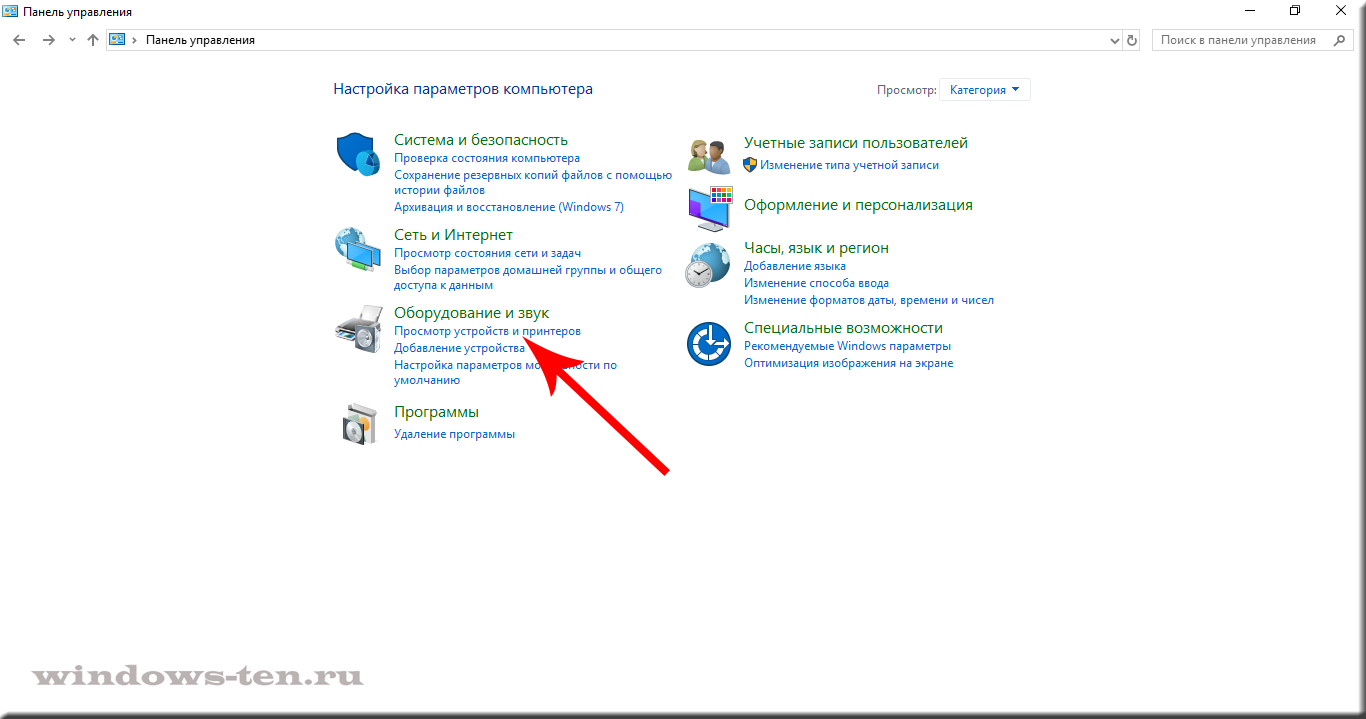 После чего, в открывшемся окне, где будут отображены все когда-либо сопрягавшиеся с системой принтеры, сканеры, факсы и так далее — находим то название, которое соответствует нужному вам принтеру.
После чего, в открывшемся окне, где будут отображены все когда-либо сопрягавшиеся с системой принтеры, сканеры, факсы и так далее — находим то название, которое соответствует нужному вам принтеру.
Нажимаем на искомый принтер ПРАВОЙ кнопкой мыши, для вызова контекстного меню, и кликаем уже ЛЕВОЙ кнопкой по сроке «Настройка печати» 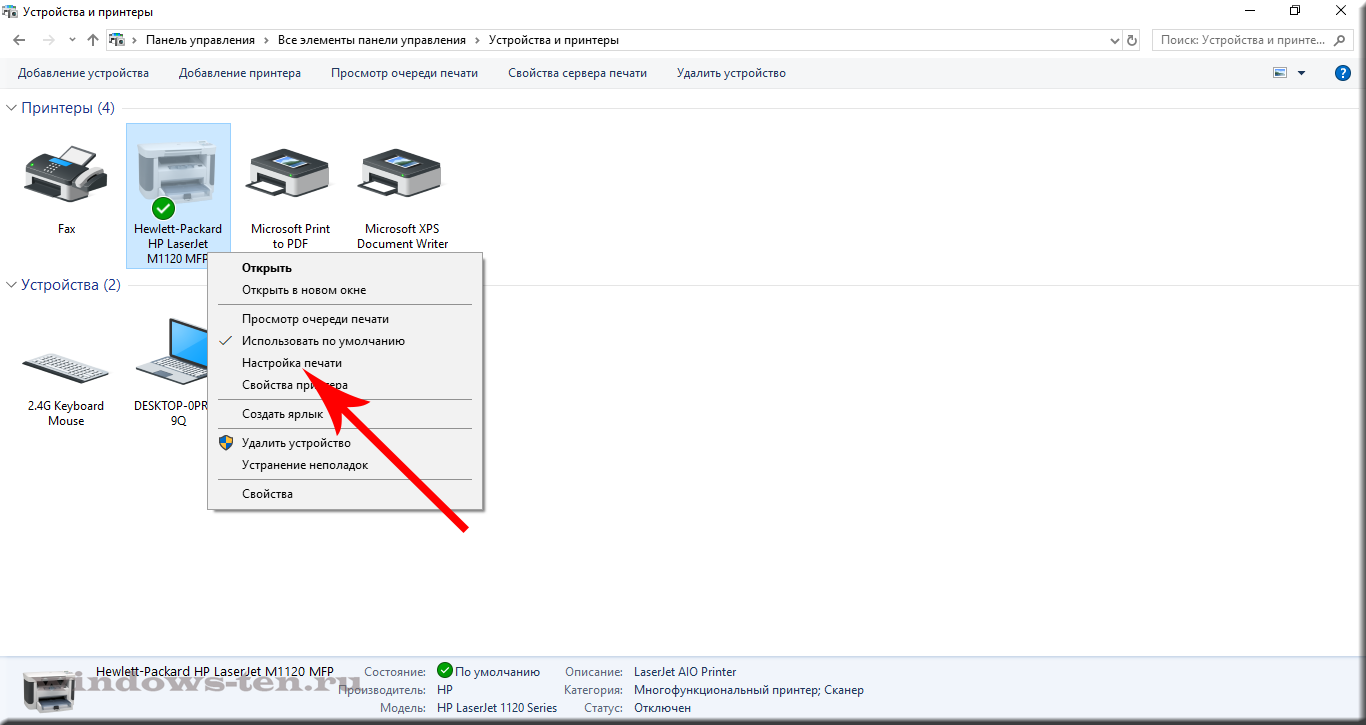
Интерфейс настроек может сильно отличаться, в зависимости от модели и производителя, потому, не будем приводить изображения в пример. Набор настроек может быть как минимальным, и включать в себя только настройки типа и формата используемой для печати бумаги, так и содержать в себе довольно большое количество параметров, включая корректировку цветопередачи, яркость/контрастность, и так далее.
Как сканировать документ в Windows 10
Отличный способ сохранить конфиденциальные письменные документы, контракты и завещания — хранить их в цифровом виде. В этом руководстве показано, как сканировать документ в Windows 10 без установки сторонних инструментов.
Как правило, Вы можете сканировать документ с помощью программного обеспечения, предоставленного производителями. Принтеры и сканеры обычно поставляются с оптическим диском, содержащим необходимые драйверы и инструменты. Производители также предоставляют свои драйверы и инструменты онлайн, если на Вашем ПК нет оптического привода.
В этом руководстве используются два «родных» инструмента в Windows: Сканер Windows и Факсы и сканирование.
Конечно, всегда по умолчанию используется программное обеспечение Вашего производителя, настроенного для Вашего конкретного сканера. Однако если Вы не хотите, чтобы на Вашем компьютере были установлены инструменты сторонних производителей, Вам следует воспользоваться двумя решениями Microsoft.
Совместим ли Ваш сканер с Windows 10
Прежде чем двигаться дальше, нам нужно сделать пару замечаний. Во-первых, производитель Вашего сканера может предоставить драйверы для Windows 10, но само устройство может не поддерживать платформу.
Например, универсальный принтер Canon PIXMA MG3520 со встроенным сканером. «Рекомендованные» драйверы датируются июлем 2015 года, хотя Canon выпустила новый пакет спустя шесть месяцев. Это все еще трехлетнее программное обеспечение.
Тем не менее, часть сканера этого принтера AIO не будет отображаться в родных инструментах Windows, но будет работать правильно — фактически используя беспроводное соединение — через программное обеспечение Canon.
Если Вы столкнетесь с подобными проблемами, у Вас может быть более старый принтер или сканер, который не полностью совместим с Windows 10. Устройство может также потребовать прямого USB-соединения, если оно используется за пределами сторонних инструментов производителя. Для принтеров AIO Вам может потребоваться настроить его сетевые настройки, чтобы Ваш компьютер с Windows 10 распознавал компонент сканера в дополнение к общему блоку принтера.
Сканер Windows
Этот инструмент представляет собой визуальное обновление для более старой версии программы Факсы и сканирование. Оно обеспечивает большинство тех же функций, в зависимости от Вашего принтера, но не содержит компоненты факса и электронной почты.
Перейдите в магазин приложений Microsoft и установите Сканер Windows (бесплатно) и нажмите синюю кнопку «Получить». После установки на Вашем компьютере нажмите кнопку «Запустить» во всплывающем уведомлении в Windows 10.
Вы также можете получить доступ к новому приложению «Сканер» — из меню «Пуск».
Изменение профиля сканирования
В данном разделе поясняется, как изменить профиль сканирования. Профиль сканирования содержит настройки сканирования, указанные на компьютере клиента.
При первой регистрации устройства на компьютере профиль создается автоматически. Используя следующую процедуру, вы можете изменить этот профиль на компьютере.
В меню [Пуск] щелкните [Панель управления].
Откроется панель управления.
Дважды щелкните на [Сканеры и камеры].
Появится диалоговое меню [Сканеры и камеры].
Выберите данное устройство и затем щелкните [Профили сканирования].
Откройте окно [Профили сканирования].
Выберите профиль и затем щелкните [Изменить].
Появится диалоговое окно измененного профиля.
Сконфигурируйте необходимые настройки.
Щелкните [Сохранить профиль].
Измененные настройки сканирования сохраняютмя как профиль.
Следующая таблица информирует вас о настройках профиля сканирования, которые вы можете сконфигурировать.
Введите имя профиля.
Выберите одно из следующих:
Автоподатчик (сканирование одной стороны)
Автоподатчик (сканирование обеих сторон)
Если вы выберете [Автоподатчик (сканирование одной стороны)] или [Автоподатчик (сканирование обеих сторон)] в параметре [Источник], вы должны указать размер бумаги.
Выберите одно из следующих:
Выберите одно из следующих:
BMP (битовое изображение)
JPG (изображение JPEG)
PNG (изображение PNG)
TIF (изображение TIFF)
Указываемая здесь настройка не будет применяться для сканирования.
Указываемая здесь настройка не будет применяться для сканирования.
Если профиль не появляется в диалоговом окне [Сканеры и камеры], соответствующее устройство возможно выключено или требуемые настройки WSD сканера не были указаны. Для подробной информации о настройках WSD сканера см. «Подготовка к отправке файлов с использованием WSD».
Если профиль не появляется в диалоговом окне [Сканеры и камеры], создайте его как новый профиль. Для дополнительной информации см. «Создание нового профиля сканирования».
Вы можете создать несколько профилей.
Вы не можете использовать [Просмотр] в диалоговом окне [Изменить профиль].
Источник: onecomp.ru
Выбор настроек программы EPSON Scan
Full Auto Mode (Автоматический режим): это наиболее простой режим сканирования без предварительного просмотра изображения, в котором вам не нужно делать сложные настройки. В Epson Scan по умолчанию выбирается этот режим.
Автоматический режим идеально подходит для сканирования документов или фотографий без изменения их оригинального размера и предварительного просмотра изображения перед сканированием. Чтобы выполнить восстановление поблекших цветов или применить функцию удаления пыли и царапин с пленок или слайдов, щелкните кнопку Customize (Настройки).
См. раздел Изменение режима сканирования для получения подробных сведений о переключении в режим Full Auto Mode (Автоматический режим).
Подробнее о переключении в этот режим см. в разделе Работа в Автоматическом режиме
Режим Home (Простой) позволяет регулировать основные параметры изображений и проверять результаты настроек в окне предварительного просмотра изображения.
Работайте в Простом режиме, если хотите просматривать изображения перед сканированием. Вы можете выбирать размер сканированного изображения, задавать область сканирования, и выполнять различные настройки, включая восстановление цвета, удаление дефектов и коррекция фона.
Подробнее о переключении в режим Home (Простой) см. в разделе Изменение режима сканирования.
Подробную информацию об основных операциях сканирования см. в разделе Выполнение основных настроек.
В режиме Professional (Профессиональный) вам доступно множество параметров, предоставляющих полный контроль над процессом сканирования и проверкой результатов в окне предварительного просмотра изображения.
Работайте в Профессиональном режиме, если перед сканированием вы хотите просматривать изображения и настраивать множество параметров, полностью контролируя процесс сканирования. Вы можете настраивать резкость, выполнять цветокоррекцию и улучшать качество изображения, используя все возможности, включая восстановление цвета и удаление дефектов.
Подробнее о переключении в режим Professional (Профессиональный) см. в разделе Изменение режима сканирования.
Подробную информацию об основных операциях сканирования см. в разделе Выполнение основных настроек.
Настройка параметра File Save Settings (Параметры сохранения файла)
Если появляется диалоговое окно File Save Settings (Параметры сохранения файла), выберите имя, формат и место сохранения сканированного изображения.
Откройте окно File Save Settings (Параметры сохранения файла) одним из следующих способов.
Автоматический режим
В главном окне щелкните кнопку Customize (Настройки), затем щелкните кнопку File Save Settings (Параметры сохранения файла). (Если вы запустили сканирование из такой программы, как Adobe Photoshop Elements, эта кнопка не появляется.)
Простой или Профессиональный режим
Щелкните кнопку File Save Settings (Параметры сохранения файла) справа от кнопки Scan (Сканировать). (Если вы запустили сканирование из такой программы, как Adobe Photoshop Elements, эта кнопка не появляется.)
В окне File Save Settings (Параметры сохранения файла) укажите папку, в которую после сканирования будут отправляться файлы с изображениями. Щелкните кнопку My Documents (Мои документы) или My Pictures (Мои рисунки) или кнопку Documents или Pictures.
Для выбора другой папки щелкните Other (Другое) щелкните Browse (Обзор) (В Windows) или Choose (В Mac OS X) и выберите нужную папку. Для сохранения изображений на рабочий стол, щелкните Other (Другая).
Настройте имя файла: задайте алфавитно-цифровой префикс. Трехзначное число автоматически добавляется к заданному имени файла, но вы можете менять начальное число. Вы можете сканировать несколько изображений за один раз, и каждое изображение будет сохранено со своим трехзначным номером.
Примечание
В Windows нельзя использовать следующие символы в префиксе.
, /, :, ., *, ?, «, , │
В Mac OS X в префиксе нельзя использовать двоеточие (:).
Выберите формат файла из следующей таблицы. В зависимости от формата становится доступной кнопка Options (Параметры), нажав на которую вы сможете ввести дополнительные параметры сохранения.
Формат (расширение файла)
BITMAP (*.BMP) (только для Windows)
Стандартный формат файла изображения для Windows. Большинство Windows-приложений, в том числе и текстовые процессоры, могут читать и создавать изображения в этом формате.
Сжатый формат, для которого можно задавать значение Compression Level (Уровень сжатия). Формат JPEG обеспечивает относительно высокий коэффициент сжатия. Однако чем сильнее сжатие, тем ниже качество изображения. Помимо этого, качество снижается при каждом сохранении данных. Рекомендуется использовать формат TIFF, когда изображения требуется изменять, ретушировать и т.п.
Multi-TIFF (*.TIF)
Формат TIFF, который позволяет сохранить несколько страниц в одном файле. Вы также можете редактировать сканированные изображения перед их сохранением. Подробности см. в справке к приложению Epson Scan. Открывать файлы формата Multi-TIFF можно только в приложениях, которые его поддерживают
Формат документа, который поддерживается и в ОС Windows, и в Macintosh (независимая платформа). Для чтения PDF-документов необходима программа Adobe Reader или Acrobat. Многостраничные документы можно сохранять в один PDF-файл. При сохранении цветных или монохромных изображений в формате PDF можно выбирать значение параметра Compression Level (Уровень сжатия).
Вы также можете редактировать сканированные изображения перед их сохранением. Подробности см. в разделе Сканирование с сохранением документа в файл PDF.
PICT (*.PCT) (только Macintosh)
Стандартный формат файла изображения для Macintosh. Большинство приложений для Macintosh, в том числе и текстовые процессоры, могут читать и создавать изображения в этом формате
PRINT Image Matching II JPEG (*JPG) или TIFF (*.TIF)
Формат файла, включающего в себя данные PRINT Image Matching II о качестве и расширенном цветовом диапазоне. Используя принтер, поддерживающий технологию PRINT Image Matching II, можно легко получить отпечатки с широким диапазоном превосходных цветов. (Информация PRINT Image Matching не влияет на исходное изображение и на способ его отображения на экране компьютера.) Доступны форматы JPEG и TIFF.
Формат, созданный для обмена данными между многими приложениями, например графическими и настольными издательскими системами. При сканировании черно-белых изображений можно указать тип для параметра Compression (Сжатие).
В нижней части окна представлены следующие параметры:
Overwrite any files with the same name (Записать поверх все файлы с такими же именами)
Установите этот флажок, чтобы повторно использовать выбранное имя файла и место сохранения для записи новых данных поверх предыдущих, сохраненных в файле с этим именем.
Show this dialog box before next scan (Показывать это диалоговое окно перед следующим сканированием)
Установите этот флажок, чтобы диалоговое окно автоматически появлялось перед следующим сканированием (только в Простом и Профессиональном режимах). Если вы его снимете, щелкните кнопку File Save Settings (Параметры сохранения файла), чтобы открыть окно в режиме Home (Простой) или Professional (Профессиональный).
После сканирования открыть папку с изображениями (Open image folder after scanning)
Установите этот флажок, чтобы после завершения сканирования программой Epson Scan в Проводнике (в Windows) или Macintosh Finder автоматически открывалась папка, куда сохраняется отсканированное изображение.
Show Add Page dialog after scanning (Показать диалог Добавление изображений после сканирования)
Установите этот флажок, чтобы сканировать многостраницные документы и сохранять их в один файл PDF или multi-Tiff (только в простом или профессиональном режиме). Окно с кнопками Add page (Добавление изображений), Edit page (Выбор изображений) и Save file (Сохранение файла) будет появлятся после сканирования каждой страницы.
Щелкните OK.
В Автоматическом режиме щелкните OK еще раз, и затем щелкните Scan (Сканировать). В Простом и Профессиональном режимах щелкните Preview (Просмотр) и затем щелкните Scan (Сканировать).
Сканированное изображение будет автоматически сохранено в указанном месте.
Работа в Автоматическом режиме
Если вы запускаете Epson Scan в первый раз, программа запустится в Автоматическом режиме и откроется отдельное диалоговое окно.
Чтобы выбрать необходимое разрешение, восстановить поблекшие цвета или применить функцию удаления пыли и царапин с пленок или слайдов щелкните кнопку Customize (Настройки). Откроется окно Customize (Настройки).
Примечание
Если вы запустили сканирование из такой программы, как Adobe Photoshop Elements, кнопка File Save Settings (Параметры сохранения файла) в окне Customize (Настройки) будет недоступна.
Сделайте необходимые настройки и щелкните OK. (Чтобы прочитать более подробную информацию о выборе настроек, щелкните кнопку Help (Справка).)
Щелкните кнопку Scan (Сканировать). Epson Scan начнет сканирование в Автоматическом режиме.
Epson Scan автоматически произведет предварительный просмотр изображения, определит документ это или фотография и выполнит настройки сканирования. Во время сканирования в окне Epson Scan вы сможете увидеть, как будет выглядеть ваше изображение.
Примечание
Если необходимо изменить какие-либо настройки, щелкните кнопку Pause (Пауза). Вы вернетесь к главному окну EPSON Scan.
Чтобы отменить сканирование, щелкните кнопку Cancel (Отмена).
В зависимости от того, как вы запускали EPSON Scan, программа сохранит файлы в указанном месте либо откроет отсканированное изображение в приложении для редактирования. Подробности см. в разделе Завершение сканирования.
Примечание
Если возникают проблемы при сканировании фотографий или документов в Автоматическом режиме, попробуйте выполнить сканирование в Простом или Профессиональном режиме.
Если вы хотите изменить режим сканирования, обратитесь к разделу Изменение режима сканирования.
Если изображение повернуто неверно, обратитесь к разделу Изображения повернуты неверно.
Изменение режима сканирования
Чтобы изменить режим сканирования, в окне Epson Scan щелкните стрелку рядом с окном списка режимов в правом верхнем углу окна Epson Scan. Затем выберите из списка нужный режим.
Примечание
При следующем запуске EPSON Scan будет включен тот режим, в котором вы в прошлый раз завершили работу.
Подробную информацию о работе в выбранном режиме вы можете найти в следующих разделах.
Full Auto Mode (Автоматический режим): Работа в Автоматическом режиме.
Home Mode (Простой режим) или Professional Mode (Профессиональный режим): Выполнение основных настроек.
Выполнение основных настроек
При запуске Epson Scan в Простом или Профессиональном режимах откроется главное окно Epson Scan.
Режим Home (Простой)
Режим Professional (Профессиональный)
Перед сканированием документа или фотографии выполните основные настройки:
Параметры Original (Оригинал). Выберите тип документа или фотографии, соответствующий вашему оригинальному документу.
Параметры Destination (Назначение). Выполните настройки качества сканирования, чтобы получить файл изображения с необходимым разрешением.
Для выполнение основных настроек в EPSON Scan для сканирования документа или фотографии, сделайте следующее.
Выберите тип документа.
Простой режим:
Щелкните стрелку, чтобы раскрыть список Document Type (Тип документа), и выберите тип сканируемого оригинала. Затем щелкните одну из кнопок Color (Цвет), Grayscale (Оттенки серого) или Blackhttps://epson.tm/es/upload/ManualTypes/100652/html_s/scan1_3.htm» target=»_blank»]epson.tm[/mask_link]